Os parceiros do Google podem fornecer dados estruturados de cardápio ao Google pela integração de ponta a ponta de reservas para uso na seção Cardápio do Perfil da Empresa no Google de um restaurante e em outros pontos de entrada nas plataformas de consumo do Google.
Os dados do menu são ingeridos usando os feeds genéricos. Antes de começar:
- Confirme se você concluiu a configuração da conta.
- Entenda o processo de upload de feed genérico
- Entenda como configurar sua conta para uploads de feed genérico
Esquema
O esquema completo do menu pode ser encontrado aqui.
Criar e fazer upload de feeds de cardápio
Ao criar e fazer upload de feeds de cardápio, siga estas diretrizes e convenções:-
Para fornecer detalhes do restaurante, siga a especificação de dados descrita em Feed do comerciante.
Para um exemplo de arquivo JSON, consulte o JSON de exemplo.
Os nomes dos arquivos de dados precisam ser exclusivos entre os envios. Recomendamos incluir um carimbo de data/hora no nome de arquivo, por exemplo,
menu1_1633621547.json. -
No descritor do conjunto de arquivos do feed de cardápio, defina o campo
namecomogoogle.food_menu. Para ver um exemplo do conteúdo do arquivo de descritor, consulte o exemplo JSON do arquivo de descritor. Os nomes dos arquivos de descritor precisam ser exclusivos entre os uploads. Recomendamos incluir um carimbo de data/hora no nome de arquivo, por exemplo,descriptor_1633621547.filesetdesc.json. O arquivo descritor precisa ser enviado para o servidor SFTP genérico como parte do feed de cardápio. - Os feeds precisam ser enviados para o servidor SFTP genérico diariamente como atualizações completas.
- Limite os feeds a 1.000 fragmentos (arquivos), conforme mencionado em Usar o sftp de feed genérico
O status da ingestão de feeds pode ser encontrado na seção Ingestão > Histórico do portal de parceiros. As informações do servidor SFTP do feed podem ser encontradas na seção Configuração > Feeds do portal de parceiros.
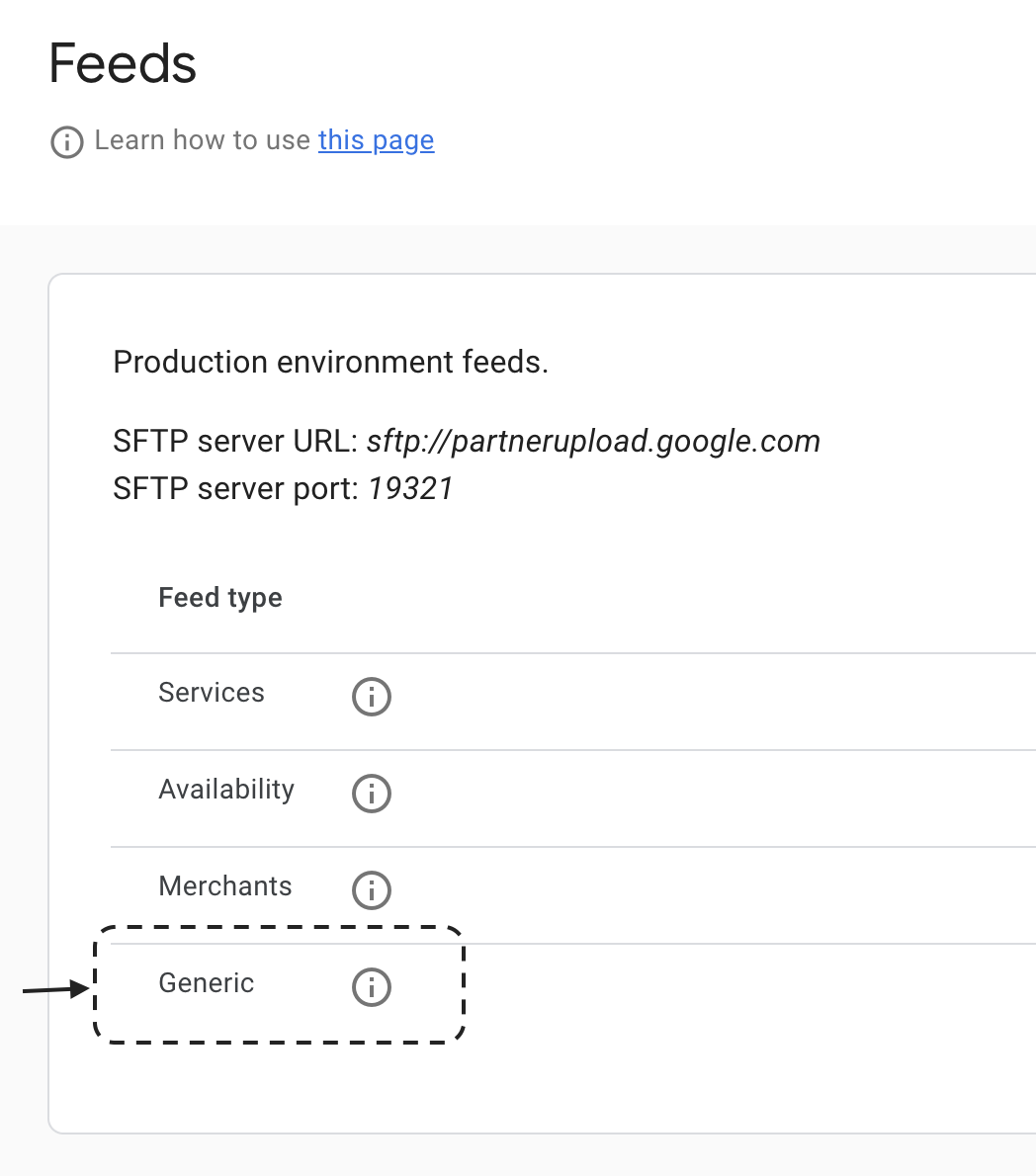
O status da ingestão de feeds pode ser encontrado na seção Ingestão > Histórico do Portal de parceiros. As informações do servidor SFTP do feed podem ser encontradas na seção Configuração > Feeds do portal de parceiros.
Como trabalhar com opções de itens de menu
As opções de itens de menu podem ser especificadas usando o
proto MenuItemOption.
Os parceiros com vários conjuntos de opções obrigatórias para um único item de menu (por exemplo, um latte com opções de tamanho e leite) precisam decidir a melhor forma de mostrar essas opções no Google. O Google recomenda o seguinte:
- O feed de cardápio precisa corresponder ao site de pedidos do parceiro ou ao cardápio para consumo no local do restaurante, se você não tiver um site de pedidos para o local.
Se o item for exibido com um preço individual no site de pedidos, use um
MenuItem. Se o item for exibido com um preço base e várias opções, use umMenuItemOption. - Evite incluir uma longa lista de opções, por exemplo:
- Burrito de frango
- Burrito de frango com queijo
- Burrito de frango com salsa
- Burrito de frango com salsa e queijo
- Burrito de frango com guacamole
- Burrito de frango com guacamole e salsa
- As opções de itens do cardápio só são aceitas se o prato exigir que uma das opções seja selecionada. Por exemplo, ao pedir uma pizza, o tamanho é uma opção obrigatória. Opções de itens de menu para complementos (por exemplo, "opção de adicionar abacate") estão indisponíveis e não devem ser incluídas nos feeds.
O preço da opção de item do cardápio precisa ser o preço total do item com essa opção selecionada. O preço precisa ser definido para o item do menu ou para as opções dele, mas não para ambos.
Restaurantes com vários menus
Um único restaurante (entidade) só pode ter um cardápio. Para um restaurante que tem vários cardápios (por exemplo, almoço e jantar separados), você pode combinar todos em um só com MenuSections (ou seja, um cardápio com uma seção para almoço e outra para jantar). O menu resultante teria a seguinte estrutura:
- Menu
- Seção de almoço
- Sopas
- Sopa 1
- Sopa 2
- Sanduíches
- Sanduíche 1
- Sanduíche 2
- Seção de jantar
- Entradas
- Starter 1
- Starter 2
- Principais
- Prato principal 1
- Prato principal 2
Compartilhamento de cardápios entre restaurantes
Um único cardápio pode ser compartilhado em vários restaurantes ao incluir todos eles na lista merchant_ids do cardápio. Essa lista aceita IDs de entidades para parceiros que usam o feed Entidade.
Práticas recomendadas
Confira as práticas recomendadas para desenvolver feeds de cardápio.
- Associe apenas um menu a um restaurante.
- Forneça o idioma preferido como o primeiro idioma no TextField. Se você estiver enviando vários objetos LocalizedText, o primeiro objeto na lista de texto será exibido para os usuários.
- Todos os itens do cardápio precisam ser adicionados às seções do cardápio. Não adicione itens de menu diretamente ao objeto de menu.
- Forneça conteúdo usando a codificação UTF-8. Não é necessário usar escape em caracteres não ASCII.
- Se você estiver lançando em várias regiões, use os códigos de moeda e denominações corretos nos campos "unidades" e "nanos". Preste atenção especial ao campo "nanos", que é 10^-9 de uma unidade. Use o visualizador de cardápio no Visualizador de inventário para confirmar se você definiu os preços corretamente.
- Oferecer menus visualmente ricos, abrangentes e atualizados é fundamental para proporcionar uma experiência do usuário útil e envolvente. Preços, descrições, fotos e informações sobre dieta são elementos importantes para impulsionar a tomada de decisões. Por isso, incentivamos os parceiros a fornecer o máximo possível desses dados para oferecer uma experiência ideal para usuários e comerciantes.
- Para não mostrar um preço, inclua um proto Price vazio no proto Offer.
Ferramentas de desenvolvimento e teste
Depois que os feeds de cardápio forem lançados, os dados deles poderão aparecer nas plataformas de descoberta e ficar visíveis na guia "Cardápio" da página do restaurante. A guia de menu é compatível com a Pesquisa Google (dispositivos móveis e computadores), e a experiência será expandida para outras plataformas, incluindo o Google Maps. A experiência renderizada pode variar dependendo da plataforma.
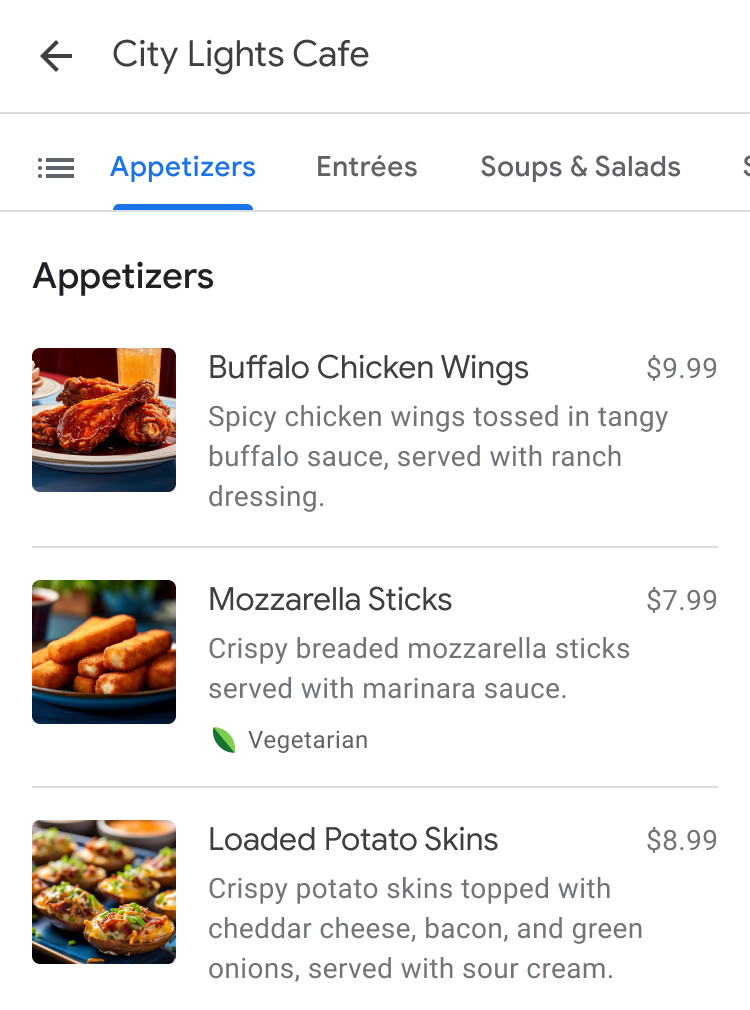
Para garantir que seu cardápio esteja estruturado corretamente, use o visualizador de cardápio no Visualizador de inventário para conferir uma prévia.
Os cardápios dos restaurantes podem vir de várias fontes, incluindo os próprios restaurantes pelo Perfil da Empresa no Google, parceiros de pedidos de comida e reservas, fotos de cardápios enviadas por usuários e muito mais. Se várias fontes fornecerem cardápios para o mesmo restaurante, o comerciante poderá escolher um provedor preferido no editor de cardápio do Perfil da Empresa no Google.
